Anaconda+PyTorch+ipykernel安装
本文最后更新于 2022年11月22日 早上
Anaconda、PyTorch在Windows上的安装和简述
简述
说明下这软件是什么,官方说明自己去搜索,这里只说我的理解
- Anaconda:带虚拟环境的包管理器,使用它能在不调整本机环境的情况下,安装pytorch。
- PyTorch:和谷歌的Tensorflow相似,PyTorch是facebook出的机器学习库,主要就是要学它。
安装
简而言之就是首先安装Anaconda,然后在其中安装PyTorch
第一步,安装和设置Anaconda
下载Anaconda,是个exe直接双击安装。
安装完成后由下图软件
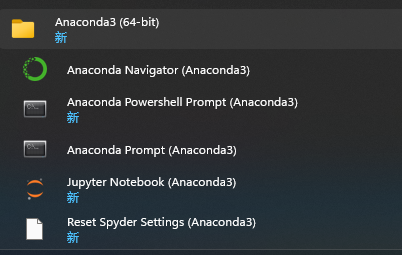
加入到windows终端中打开:
1 | |
也可以直接打开Anaconda Prompt (Anaconda3)
基本命令:
1 | |
这里补充下源于虚拟环境的存储,默认是会存到C盘的,使用命令查看
1 | |
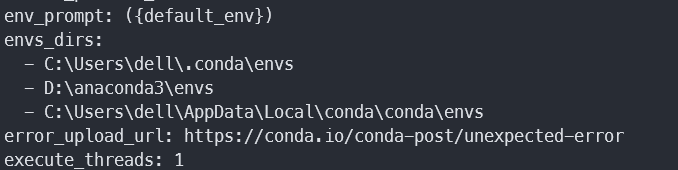
可以对C:\Users\用户名\ .condarc进行修改,将其改到其他位置,这种修改方式只适用于安装软件选择用户时是只有我,而不是所有用户。
1 | |
如果你不幸在安装的时候选择的所有用户,那么就需要将Anaconda删掉重新安装了,但是之前的虚拟环境是可以保存的,把C:\Users\dell.conda\envs文件移动到新目录即可
切换到WIN32的两种方式:
1 | |
然后通过conda info命令查看结果
第二步,安装pytorch
切换到自己环境,确认python版本,目前是要3.6~3.9,之后不晓得了
进入官网,选择导出命令,我这电脑没有显卡,就选择的CPU
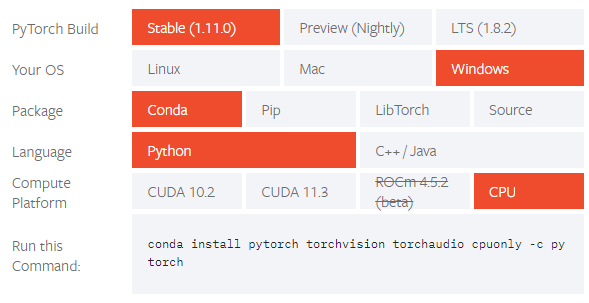
将命令复制到上面打开的Anaconda Prompt中执行。
1 | |
完毕后进入python测试测试
1 | |
其他
Jupyter Notebook
上图Anaconda3安装后有一个Jupyter Notebook (Anaconda3),点开后会打开也网页,新建一个Pytorch for Deeplearning,便创建了一个方便测试代码的PyTorch环境了
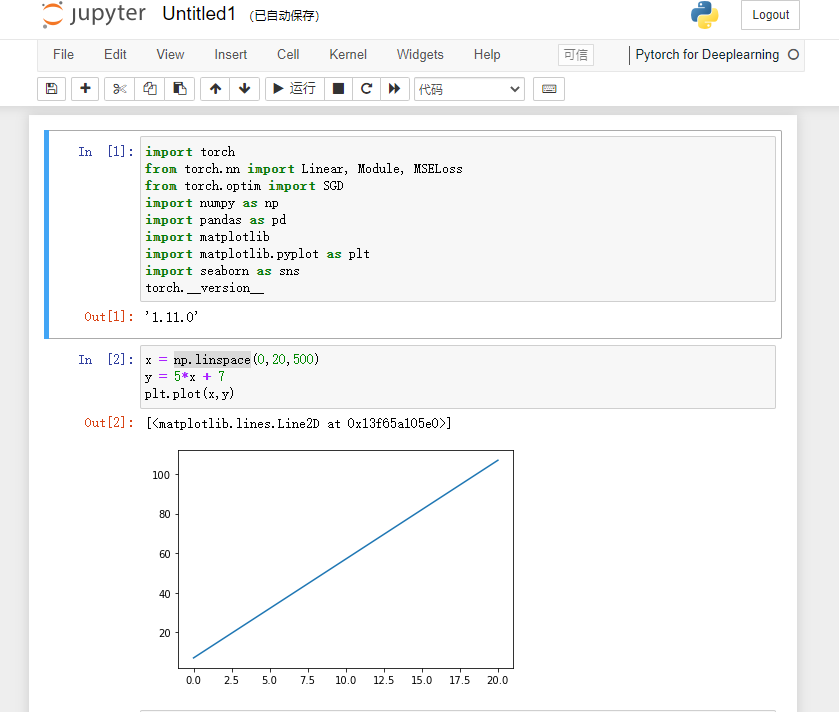
之前如何创建了一个新的环境,则需要
1 | |
打开文件修改
1 | |
在安装mxnet是报错
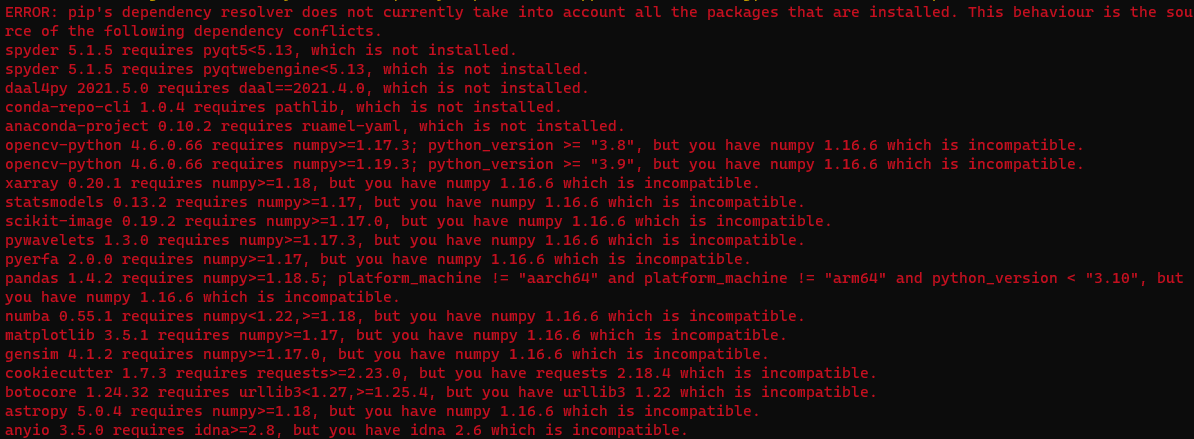
是版本原因,3.9不行,测试3.7可以
1 | |
使用GPU
下载CUDNN,地址
版本选择需要根据自己显卡软件版本。在驱动里面看一下就行,目前最新版本CUDA 11.6.X在windows的显卡驱动只要大于452.39就行了。
现在下来是个压缩包,解压放置想要的位置,然后将里面的lib和bin文件夹地址加入到path环境变量中去/
测试,返回True即可
1 | |
anconda使用conda install时报错
1 | |
解决方法:
将目录D:\Anaconda3\Lib下的libcrypto-1_1-x64.dll和libssl-1_1-x64.dll文件复制到D:\Anaconda3\DLLs里。然后重启